Исправить ошибку Microsoft Defender 0x80004004 в Windows 11/10
При обновлении Защитника Microsoft(Microsoft Defender) (ранее Защитника Windows(Windows Defender) ) вы можете столкнуться с кодом ошибки 0x80004004 . Это происходит, когда Защитнику Windows(Windows Defender) не удается загрузить обновленные определения с веб-сайта Microsoft . В этом посте мы определим возможную причину, а также предложим решения, которые вы можете попробовать, чтобы успешно решить эту проблему.

Ошибка может появиться на экране вашего компьютера с сообщением следующего содержания:
Error 0x80004004: This app couldnt check for virus and spyware definition updates. The definition updates couldn’t be installed
Эта ошибка может возникать из-за того, что в той же системе установлена другая антивирусная программа. Это может создавать конфликты, препятствуя обновлению программы Защитника Windows(Windows Defender) . Другой причиной этой ошибки может быть отсутствие некоторых системных файлов. Плохое интернет-соединение также может привести к появлению этой ошибки.
Исправить ошибку Microsoft Defender(Fix Microsoft Defender) 0x80004004
Если вы столкнулись с этой проблемой, вы можете попробовать наши рекомендуемые ниже решения в произвольном порядке и посмотреть, поможет ли это решить проблему.
- Установите службу Защитника Windows(Set Windows Defender Service) на автоматический(Automatic)
- Временно отключите любую стороннюю антивирусную программу
- Обновите Защитник Windows(Windows Defender) вручную через командную строку(Command Prompt)
- Непосредственно загрузить пакет определений Защитника Windows(Windows Defender)
Давайте взглянем на описание процесса, связанного с каждым из перечисленных решений.
1] Установите для службы Защитника Windows(Set Windows Defender Service) значение « Автоматически ».(Automatic)
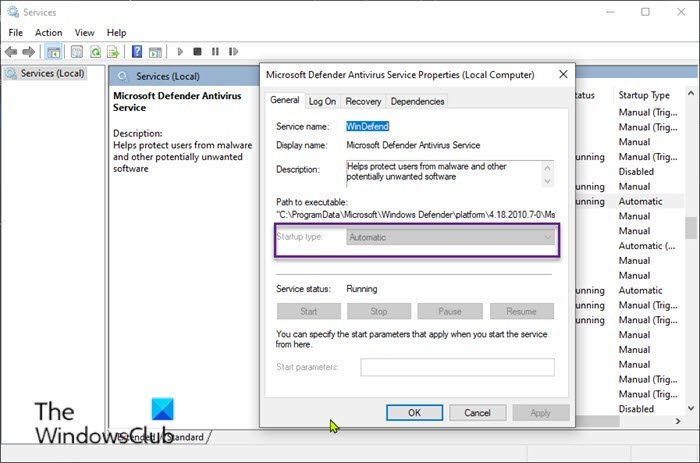
Сделайте следующее:
- Нажмите клавишу Windows key + R , чтобы вызвать диалоговое окно «Выполнить».
- В диалоговом окне «Выполнить» введите
services.mscи нажмите Enter, чтобы открыть «Службы(open Services) » . - В окне « Службы(Services) » прокрутите и найдите антивирусную службу Microsoft Defender(Microsoft Defender Antivirus Service) .
- Дважды щелкните(Double-click) запись, чтобы изменить ее свойства.
- Убедитесь(Make) , что для параметра в меню « Тип запуска»(Startup type) в окне свойств службы установлено значение « Автоматически(Automatic) » .
- Подтвердите(Confirm) любые диалоговые окна, которые могут появиться при изменении типа запуска.
- Щелкните Применить(Apply) > ОК(OK) .
После этого снова перезапустите обновление и посмотрите, успешно ли оно завершится. В противном случае(Otherwise) попробуйте следующее решение.
2] Временно(Temporarily) отключите любую стороннюю антивирусную программу.
Сторонние программы безопасности, установленные на вашем ПК с Windows 10, также могут создавать конфликты, вызывающие ошибку 0x80004004(error 0x80004004) во время процесса обновления определений вирусов Защитника Windows(Windows Defender) . Таким образом, отключение антивируса перед обновлением Защитника Windows(Windows Defender) может оказаться решением проблемы.
Вы можете временно отключить любой сторонний антивирус на своем ПК со страницы настроек(Settings) программы . После завершения процесса обновления вы можете снова включить его для полной защиты.
3 ] Обновите(] Manually) Защитник Windows(Windows Defender) вручную через командную строку(Command Prompt)
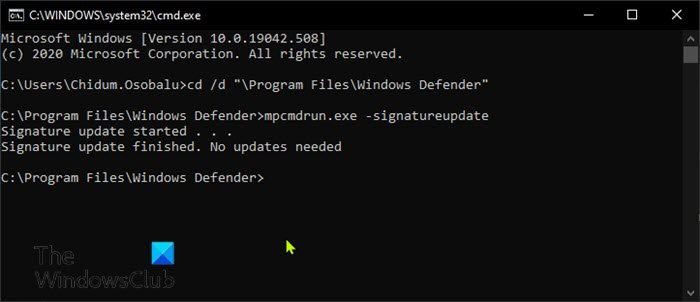
Сделайте следующее:
- Нажмите клавишу Windows key + R , чтобы вызвать диалоговое окно «Выполнить».
- В диалоговом окне «Выполнить» введите
cmdи нажмите Enter, чтобы открыть командную строку . - В окне командной строки введите или скопируйте и вставьте приведенную ниже команду и нажимайте Enter после каждой строки.
cd /d "\Program Files\Windows Defender" mpcmdrun.exe -signatureupdate
При выполнении команды. у вас все еще есть ошибки, вы можете попробовать следующее решение.
Вы также можете обновить определения Защитника Windows с помощью PowerShell(update Windows Defender definitions using PowerShell) .
4] Непосредственно загрузите пакет определения Защитника Windows.(Windows Defender)
Вы также можете попытаться вручную загрузить последние определения Защитника и обновить его(manually download the latest Defender definitions and update it) .
Это «автоматическая установка» — при двойном щелчке загруженного файла ничего не произойдет, но он будет установлен в фоновом режиме.
Надеюсь это поможет!
Связанный пост(Related post) : Защитник Windows не обновляется автоматически(Windows Defender not updating automatically) .
Related posts
Fix Microsoft Defender error 0x80073b01 на Windows 10
Как вручную сканировать отдельные файлы и используя Microsoft Defender
Как остановить Automatic Sample Submission от Microsoft Defender
Список Microsoft Defender error Коды и решения
Microsoft Defender ATP для Mac теперь доступен для предприятия
Fix Microsoft Store Error 0xc03f40c8 на Windows 10
Fix Windows 10 Store Error 0x80073CF9
Fix Microsoft Office Error Code 0x426-0x0
Fix Microsoft Teams Error caa70004 в Windows 11/10
Fix Windows Defender Update не удается с error 0x80070643
Fix Microsoft Teams высокой memory and CPU проблема использования
Fix Xbox Live error 121003 Во время игры Microsoft Solitaire Collection
Fix Microsoft Store Error 0x80072F7D
Fix Window Defender Error 0x800705b4
Включить или отключить Microsoft Defender Application Guard для Office
Fix Unable до Activate Windows Defender Firewall
Fix Microsoft Edge Графический глюк на Windows 10
Как запустить Microsoft Defender от Command Line с MpCmdRun.exe
Fix Windows Defender Does не начать
3 способа отключить фильтр SmartScreen или SmartScreen Защитника Windows
